動画基本設定
動画の倍速設定や画質の設定、また動画・スライドの表示形式に関する設定ができます。
※コンテンツ管理画面の上部にある、歯車のアイコン>「動画基本設定」を選択して開く画面です。
※動画基本設定は、MOVIEプレイヤーバージョン「2.1」以上の動画コンテンツに対して有効です。
MOVIEプレイヤーのバージョンを変更すると、全てのコンテンツに反映されます。
ご利用条件
コンテンツ管理編集権限 + 設定ページアクセス権限
【MOVIE-2.1】以上
動画再生設定
動画の再生画面における、倍速の設定や画質の設定ができます。
こちらは、下記5つの項目があります。
それぞれご説明します。
- 倍速設定
- シャドウ設定
- カラー設定
- 再生画質初期設定
- 字幕表示初期設定
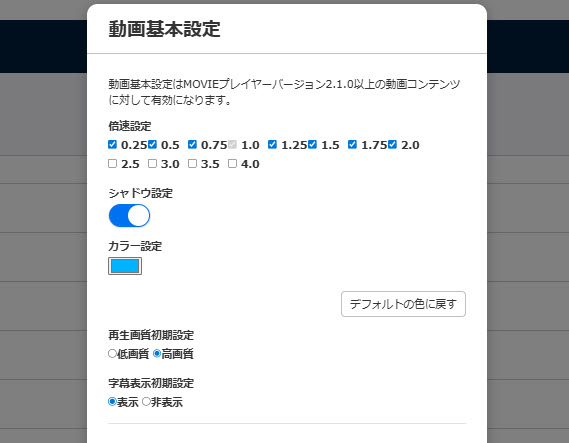
倍速設定
動画の再生画面で、右下にある歯車のアイコン>「速度」をクリックすることで、動画再生速度を変更できます。
※動画基本設定の「倍速設定」で選択した項目が反映されます。
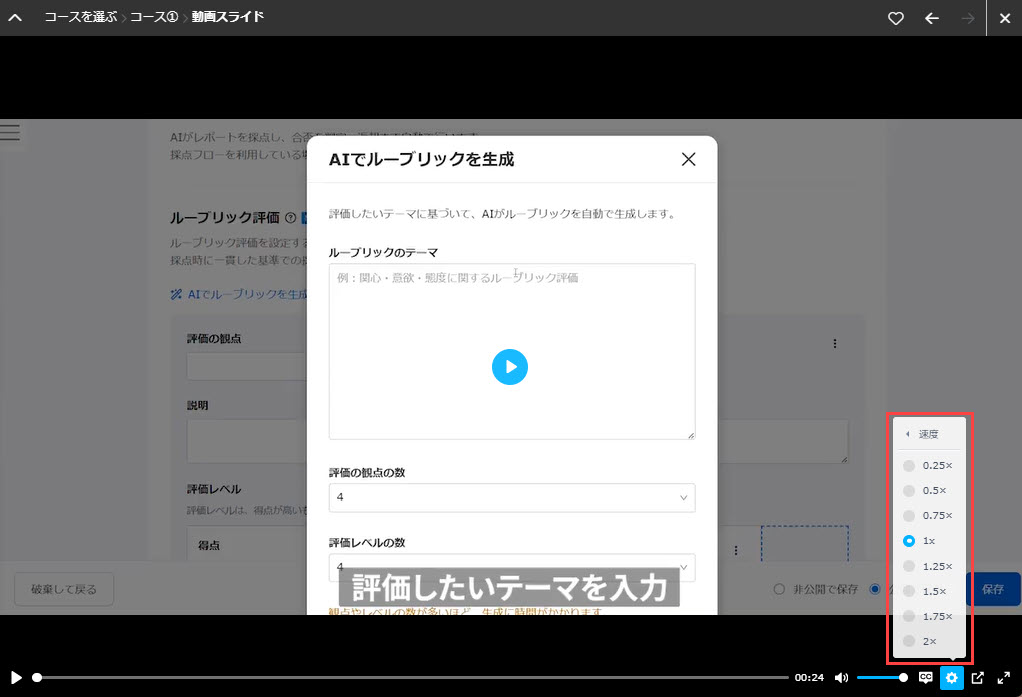
シャドウ設定
シャドウ設定をOnに設定すると、動画の再生画面で再生バーの周りにシャドウがつきます。
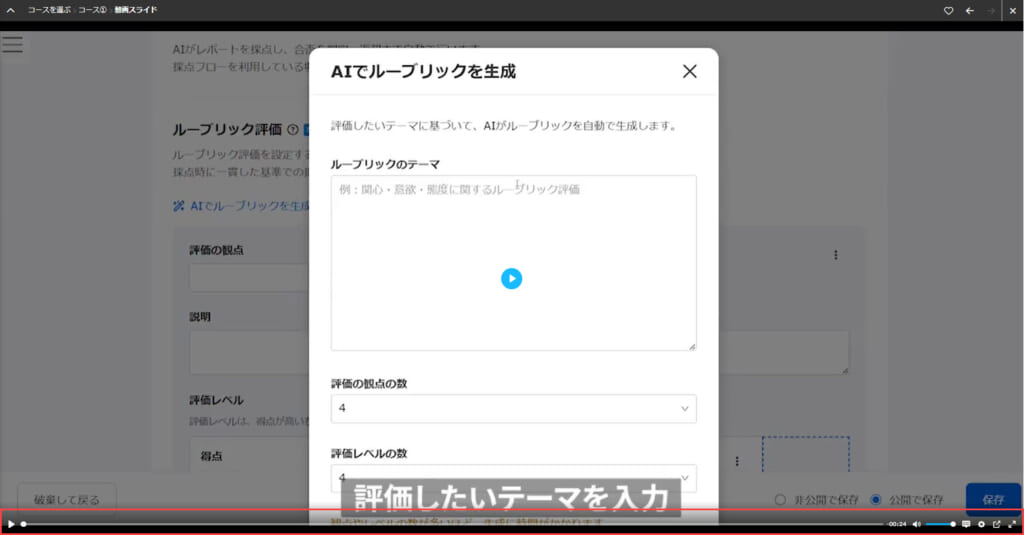
カラー設定
動画の再生画面で、画面中央の再生ボタン/再生バー/各アイコンをホバーした際に表示する色を変更できます。
「デフォルトの色に戻す」をクリックすることで、デフォルトの色に戻ります。
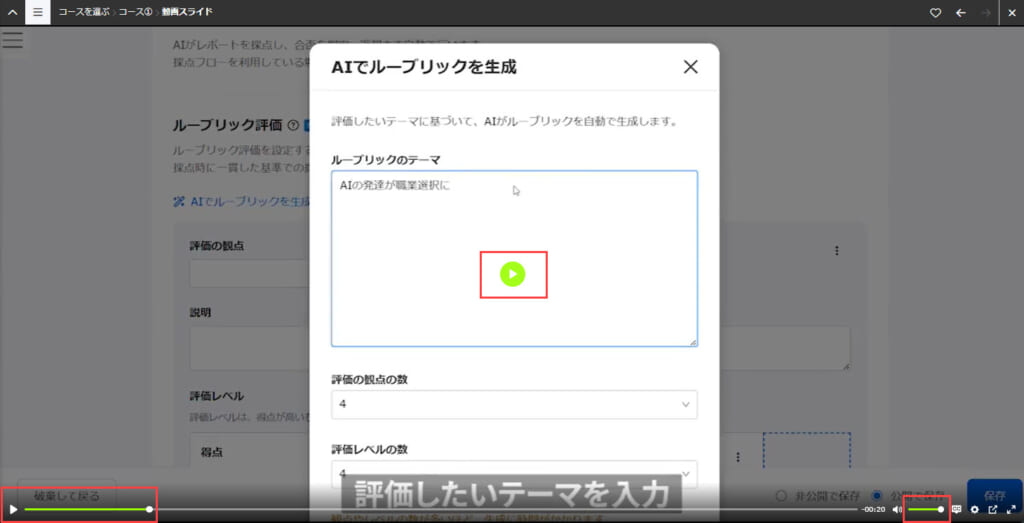
再生画質初期設定
動画を再生する際の、画質の初期設定を低画質/高画質から選択できます。
なお、動画の再生画面の右下にある歯車のアイコンから、確認/変更が可能です。
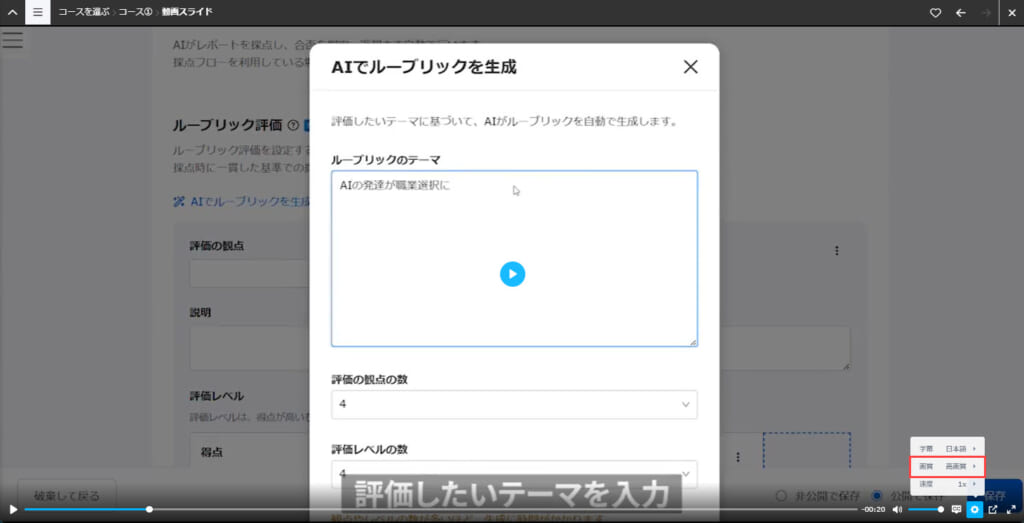
字幕表示初期設定
動画を再生する際に、初期設定として字幕を表示するかどうかを選択できます。
なお、動画の再生画面の右下にあるCCのアイコン、もしくは歯車のアイコン>「字幕」で、表示/非表示の切り替えが可能です。
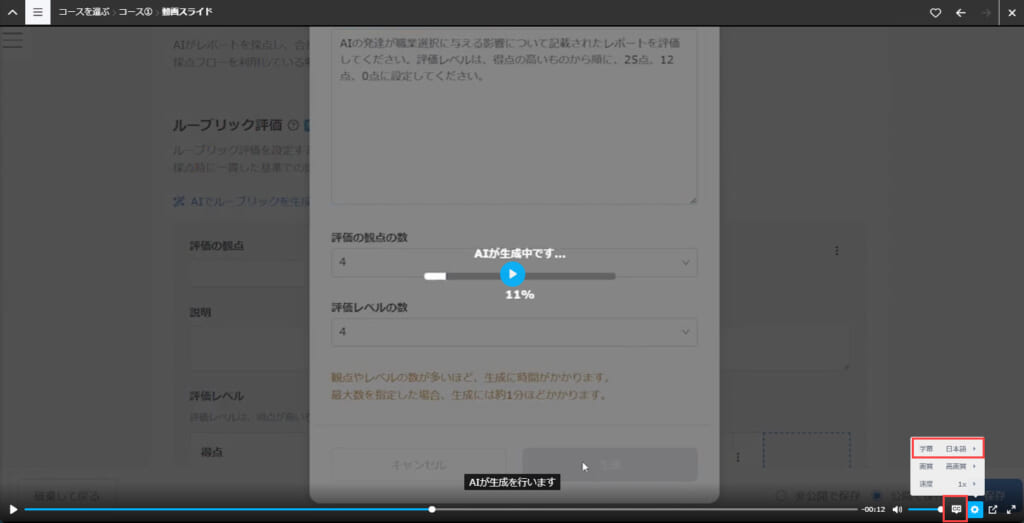
動画・スライド表示設定
動画・スライドの表示形式に関する設定ができます。
※動画・スライドについて、詳しくは「動画・スライド設定」をご参照ください。
ご利用条件
【MOVIE-3.0】以上
01.項目の設定
「利用する表示形式」「初期表示形式」の2つの項目があります。
これらの機能について、それぞれご説明します。
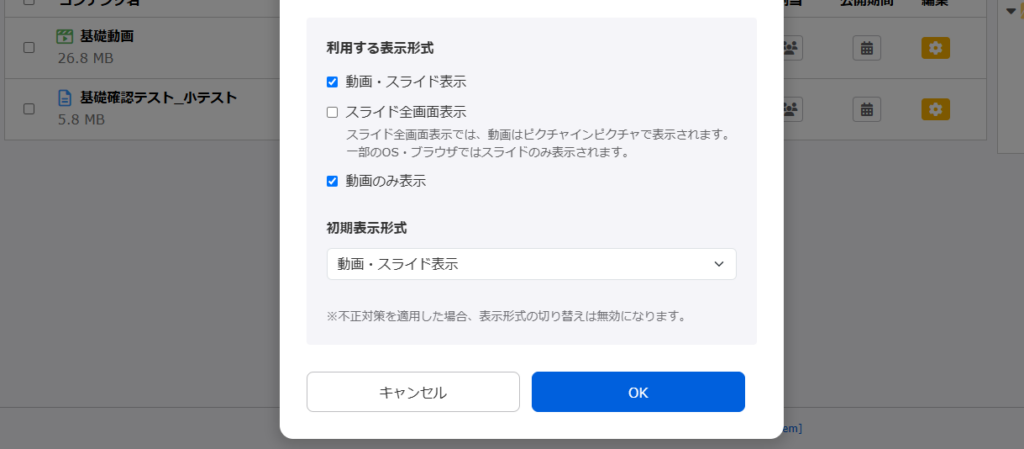
02.利用する表示形式
ユーザーが学習画面で、動画・スライドの表示形式を選択できます。
✔を入れたものが学習画面に表示され、ユーザーが選択できます。
選択できる形式は、下記の3種類です。
- 動画・スライド表示
- スライド全画面表示
- 動画のみ表示
「スライド全画面表示」では、一部のOS/ブラウザにおいてピクチャインピクチャが表示されず、スライドのみ表示される場合があります。
03.初期表示形式
ユーザーが初めて動画・スライドを学習する際に、どのような形式で表示させるかを設定できます。
プルダウンから選択してください。
設定できる形式は、下記の2種類です。
- 動画・スライド表示
- 動画のみ表示